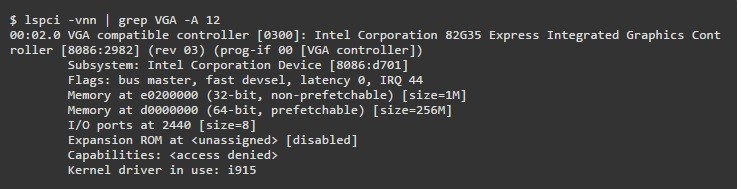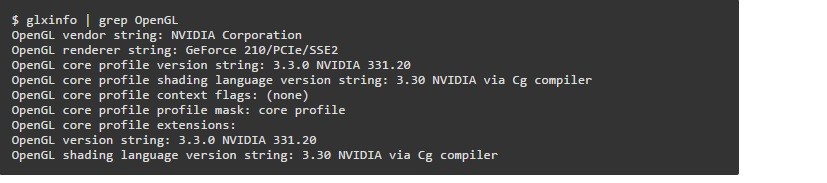- Как посмотреть видеокарту в Linux
- Графические процессоры — GPU
- Как посмотреть видеокарту в Linux
- Детали аппаратного обеспечения
- Интегрированные чипсеты против выделенных видеокарт
- Проверьте аппаратное ускорение
- Как узнать, какой видеодрайвер сейчас используется в системе?
- Как посмотреть видеокарту в Linux
- Способ первый
- Способ второй
- Метод третий
- Узнаём видеодрайвер
- Как узнать видеокарту в Linux
- Как посмотреть видеокарту в Linux
- 1. lspci
- 2. lshw
- 3. glxinfo
- 4. hardinfo
- 5. Параметры системы
- Как узнать видео драйвер
Как посмотреть видеокарту в Linux
Графические процессоры — GPU
В этой статье вы узнаете как посмотреть видеокарту в Linux с помощью командной строки. Мы решили рассказать вам именно про этот способ, ведь он является самым быстрым.
Вам нужно найти правильное название, модель и производителя графической карты в вашей системе, для того чтобы иметь возможность установить соответствующие драйверы и заставить оборудование функционировать должным образом. Большинство современных дистрибутивов Linux могут узнавать и подбирать стандартные драйвера под различные видеокарты, но не всегда эти драйвера есть лучшими для производительности.
Как посмотреть видеокарту в Linux
Поэтому, если у вас есть внешняя видеокарта, такая как Nvidia или AMD, вам нужно найти имя / номер модели, а затем найти дополнительную информацию в Интернете. Конечно, проще, если у вас есть руководство по аппаратному обеспечению, появившееся при покупке компьютера. Но здесь мы будем использовать команды, чтобы узнать ту же информацию намного быстрее.
Детали аппаратного обеспечения
Мы поговорим про всего лишь несколько команд для изучения. Первый из них — lscpi, и вот краткий пример, показывающий, как получать информацию о графическом модуле (также называемом vga card или видеокартой).
В первой строке указано имя поставщика, название модели / серии и идентификатор pci.
VGA compatible controller [0300]: Intel Corporation 82G35 Express Integrated Graphics Controller [8086:2982]
Обратите внимание на числа в скобке — 8086: 2982. Такое число присутствует практически для всех графических карт. Первая часть (8086) указывает идентификатор поставщика (здесь Intel), а второе число (2982) указывает идентификатор pci, который указывает модель графического модуля.
Теперь вы можете искать в Google вашу видеокарту для более подробной информации, используя имя поставщика и идентификатор pci.
Команда lshw также может использоваться для получения вышеуказанной информации.
Детали pci указываются одинаково. Драйвер активного устройства также указан в строке «configuration».
Ниже приведен пример вывода из системы, имеющей графическую карту nvidia geforce 210.
$ lspci -vnn | grep VGA -A 12 01:00.0 VGA compatible controller [0300]: NVIDIA Corporation GT218 [GeForce 210] [10de:0a65] (rev a2) (prog-if 00 [VGA controller]) …..
Интегрированные чипсеты против выделенных видеокарт
Для интегрированных устройств, таких как nvidia или AMD, вы можете легко искать в Интернете по номеру модели или идентификатор pci. Все как в примере выше. Спецификации и другие детали будут доступны на веб-сайте поставщика. Также, там можно скачать самую актуальную версию драйверов для вашей графической карты.
Однако для интегрированных графических чипсетов, таких как Intel GMA, вы можете не получить достаточно информации, просто выполнив поиск по названию серии (82G35) или идентификатору pci. Серия охватывает многие аналогичные модели, в то время как идентификатор pci не может быть документирован на веб-сайте.
В этом случае найдите модель материнской платы и найдите ее характеристики. Поставщики публикуют документы спецификации продукта для каждой модели материнской платы, которую они производят. Они содержат технические детали об оборудовании.
Чтобы найти модель своей материнской платы, используйте команду dmidecode или inxi.
Вышеупомянутый результат показывает, что это материнская плата Intel DG35EC. Google найдет эту модель, для того чтобы найти документ со спецификациями продукта, и искать в нем информацию видео / графики введите соответствующий запрос.
Проверьте аппаратное ускорение
При использовании аппаратного 3D-ускорения для приложения, для обработки интенсивной 3D-графики, может использоваться аппаратное обеспечение непосредственно для обработки и генерации графики, что значительно ускоряет 3D-рендеринг. Для этого видеокарта должна поддерживать аппаратное ускорение, и для использования этой функции в системе должны быть установлены правильные драйверы.
3D-функции обработки, предоставляемые аппаратным обеспечением, соответствуют спецификациям OpenGL, и при наличии необходимого оборудования приложения могут обращаться к ним через opengl api. OpenGL просто определяет функции, и реализация выполняется внутри аппаратного обеспечения, что делает его очень быстрым.
Однако есть библиотеки, подобные MESA, которые реализуют функции OpenGL полностью внутри программного обеспечения. Таким образом, возможно визуализировать графику с помощью OpenGL, фактически не имея opengl-совместимого gpu. Итак, chec
Однако есть библиотеки, подобные MESA, которые реализуют функции opengl полностью внутри программного обеспечения. Таким образом, возможно визуализировать графику с помощью opengl, фактически не имея opengl-совместимого gpu. Поэтому, проверяя библиотеку рендеринга opengl, мы можем узнать, присутствует ли аппаратное ускорение или нет.
Проверьте вывод команды glxinfo для деталей OpenGL
«Строка рендеринга OpenGL» указывает на библиотеки MESA, что означает, что 3D-рендеринг обрабатывается полностью внутри программного обеспечения. Ну и соответственно производительность видеокарты будет медленней, и игры будут работать не так хорошо.
Информация про систему с выделенной графической картой nvidia geforce 200 выглядит так
Обратите внимание на строку:
OpenGL renderer string: GeForce 210/PCIe/SSE2
Таким образом, рендерером OpenGL является GeForce, который при этом есть собственным драйвером nvidia. Это все указывает нам на аппаратное 3D ускорение у этой видеокарты. Таким образом, производительность графики буде получше.
Если у вас остались вопросы по теме «Как посмотреть видеокарту в Linux» то можете писать их нам в форму комментариев на нашем сайте.
Если вы нашли ошибку, пожалуйста, выделите фрагмент текста и нажмите Ctrl+Enter.
Источник
Как узнать, какой видеодрайвер сейчас используется в системе?
Файла xorg.conf нет.
Вывод lspci -k про драйвер тоже молчит: 00:02.0 VGA compatible controller: Intel Corporation Device 0162 (rev 09) Subsystem: ASUSTeK Computer Inc. Device 84ca
Если запустить X -configure, в xorg.conf прописывается fbdev, но с ним иксы не стартуют.
У меня Ivy Bridge HD 4000.
Загляни в /var/log/Xorg.0.log, посмотри вывод glxinfo.
Ну так и используется xf86-video-intel.
Ну так и используется xf86-video-intel.
Ядро 2.6, там вроде нет такого драйвера?
Это юзерспейсный, ядерный — i915, он есть в 2.6.
Я не помню точно начиная с какого ядра включили поддержку Ivy Bridge, но точно сильно позже ядра 3.0
Там должна быть строчка
Там должна быть строчка
Kernel driver in use:
Вот именно, что нету ее.
Разве нововведения в i915 не бэкпортируют?
Его и не должно быть. Ага и с выходом за одно…
Да и ось, версию ядра, иксов, pciutils да и все остальное я ща додумаю за тебя.
Linux debian 2.6.32-5-686 #1 SMP Sun Sep 23 09:49:36 UTC 2012 i686 GNU/Linux X.Org X Server 1.7.7 pciutils нет такой команды Что нужно еще?
pciutils нет такой команды Что нужно еще?
Это пакет, а не команда.
Тебе посоветовали посмотреть в /var/log/Xorg.0.log, почему ты этого ещё не сделал?
Тебе посоветовали посмотреть в /var/log/Xorg.0.log, почему ты этого ещё не сделал?
Что конкретно в нем нужно смотреть?
Толку-то, у него ядро вышло за 2.5 года до Ivy.
Для Sandy Bridge есть рецепт — http://vasnake.blogspot.com/2011/10/intel-sandy-bridge-video-in-debian.html
Сканает ли для Ivy — хрен его знает, сходу не помню, что там сейчас в бекпортах с версиями ядра и драйвера. Я бы лучше тестинг поставил, если машинка домашняя, там точно без проблем всё заведется из коробки.
Ты ведь под рутом смотришь?
Кстати, glxinfo может намекнуть на это дело.
Или лог старта иксов
Пакета такого нет, команды нет.
Телепата в палату, срочно!
Прям весь лог сюда вывалить?
Лол. Посмотри в пакетном менеджере версию установленного пакета, в первом посту написано какого.
Посмотри в пакетном менеджере версию установленного пакета, в первом посту написано какого.
Пля. Умников в тред набежала толпа, а толку нету. glxinfo пакета нет xf86-video-intel пакета нет
apt-get install mesa-progs
Нет такого пакета.
apt-get install mesa-utils
Ну значит обычный vesa. Наверное.
Странно. Я ставил ядро 3.2, под ним lspci -k сознался в использовании драйвера i915. Так под i915 графика тормозила сильнее, чем под этим обычным vesa (если это он).
Так под i915 графика тормозила сильнее
i915 — это драйвер пространства ядра для прямой работы с железкой, сам он графикой не занимается. Графикой занимается драйвер иксов (xserver-xorg-video-intel), его тоже нужно тянуть из бэкпортов (если, конечно, он там вообще есть нужной версии).
Можно поискать установленные пакеты со словами video intel xorg xserver, а уж из найденного по описанию разобраться, что к чему и какой версии.
Если дебиан, то для новичка лучше synaptic’а ничего не придумано.
Ну установи mesa-demos, или как там в ваших убунтах
Mesa -> Нет провайдера opengl -> графикой рулит vesa или ещё чего похуже
Пля. Умников в тред набежала толпа, а толку нету.
Источник
Как посмотреть видеокарту в Linux
Растущая популярность Linux и основанных на нём игровых платформ, таких как Steam, увеличивает количество выпущенных для него игр с каждым годом. Если вы геймер, то скорее всего уделяете много внимания производительности видеокарты в системе. Многие из вас, наверное, готовы выложить несколько тысяч рублей за хорошую видеокарту, чтобы добиться максимальной производительности.
В этой инструкции я расскажу, как посмотреть информацию о видеокарте и видеодрайвере в системе Linux.
Способ первый
Этот способ основан на определении видеокарты с помощью консольной утилиты lspci, которая позволяет увидеть все PCI-устройства.
Перед использованием lspci нужно обновить список доступных PCI-устройств:
Теперь используйте следующую команду, чтобы узнать производителя и название видеокарты:
После того как вы узнаете PCI-порт видеокарты, например 01:00.0, можно получить о ней более подробную информацию:
Здесь мы видим, что в видеокарте доступно 128 Мб оперативной памяти.
Способ второй
Следующий способ узнать информацию о видеокарте — использовать утилиту lshw.
Метод третий
Также можно посмотреть информацию о видеокарте в программе Hardinfo. Для установки Hardinfo в Debian, Ubuntu, Linux Mint используйте:
Для установки в RedHalt и CentOS используйте пакетный менеджер Yum. Также вам необходимо будет добавить репозиторий RPMforge.
Запустить установленную программу можно, выполнив:
Откройте «Devices» -> «PCI Devices» -> «VGA compatible controller», чтобы посмотреть данные о видеокарте:
Узнаём видеодрайвер
Чтобы узнать название используемого видеодрайвера, можно запустить lshw:
Имя драйвера находится после строчки display=, например nvidia, детальную информацию можно посмотреть командой:
Источник
Как узнать видеокарту в Linux
Растущая популярность Linux и основанных на нём игровых платформ, таких как Steam, увеличивает количество выпущенных для этой операционной системы игр с каждым годом. Если вы геймер, то скорее всего уделяете много внимания производительности видеокарты в системе.
Многие из вас, наверное, готовы выложить несколько тысяч рублей за хорошую видеокарту, чтобы добиться максимальной производительности. В этой инструкции я расскажу, как посмотреть информацию о видеокарте и видео драйвере в системе Linux.
Как посмотреть видеокарту в Linux
1. lspci
Видеокарта подключена к материнской плате через PCI слот. Следовательно, вы можете определить видеокарту с помощью консольной утилиты lspci, которая позволяет увидеть все PCI-устройства. Если вы пользуетесь командой lspci в первый раз нужно обновить базу данных PCI-устройств:
Теперь используйте следующую команду, чтобы узнать производителя и название видеокарты:
lspci | grep -E «VGA|3D»
После того как вы узнаете PCI-порт видеокарты, например 1с:00.0, можно получить о ней более подробную информацию:
sudo lspci -v -s 1с:00.0
Здесь мы видим, что производитесь видеокарты Zotac, а в качестве видео драйвера используется nouveau.
2. lshw
Следующий способ узнать информацию о видеокарте — это использовать утилиту lshw.
sudo lshw -c video
Тут мы видим почти те же данные, название модели видеокарты, служебную информацию и используемый видеодрайвер.
3. glxinfo
Информацию про видеокарту можно вывести с помощью glxinfo. Утилита входит в набор программ mesa-utils, поэтому сначала нужно его установить:
sudo apt install mesa-utils
Затем смотрим информацию, здесь она не такая подробная:
Зато glxinfo позволяет посмотреть количество памяти, доступное видеокарте:
glxinfo | egrep -i ‘device|memory’
В данном случае, это модель видеокарты с 3 Гб встроенной памяти.
4. hardinfo
Ещё можно посмотреть информацию о видеокарте в программе Hardinfo. Для установки Hardinfo в Debian, Ubuntu, Linux Mint используйте команду:
sudo apt install hardinfo
Запустить установленную программу можно, выполнив:
Откройте Устройства -> Устройства PCI -> VGA compatible controller, чтобы посмотреть данные о видеокарте:
5. Параметры системы
Утилита Параметры системы в Gnome тоже выводит информацию о процессоре и графической карте. Для этого откройте Сведения о системе -> О приложении:
Как узнать видео драйвер
Чтобы узнать название используемого видеодрайвера, можно запустить lshw:
sudo lshw -c video | grep driver
Имя драйвера находится после строчки driver=имя_драйвера, например noeveau или nvidia. Как я уже писал выше, у меня используется свободный драйвер. Детальную информацию можно посмотреть командой:
Здесь выводится название драйвера, его производитель, а также версия. Для проприетарного драйвера информации может быть меньше, но она будет структурирована похожим образом.
Источник